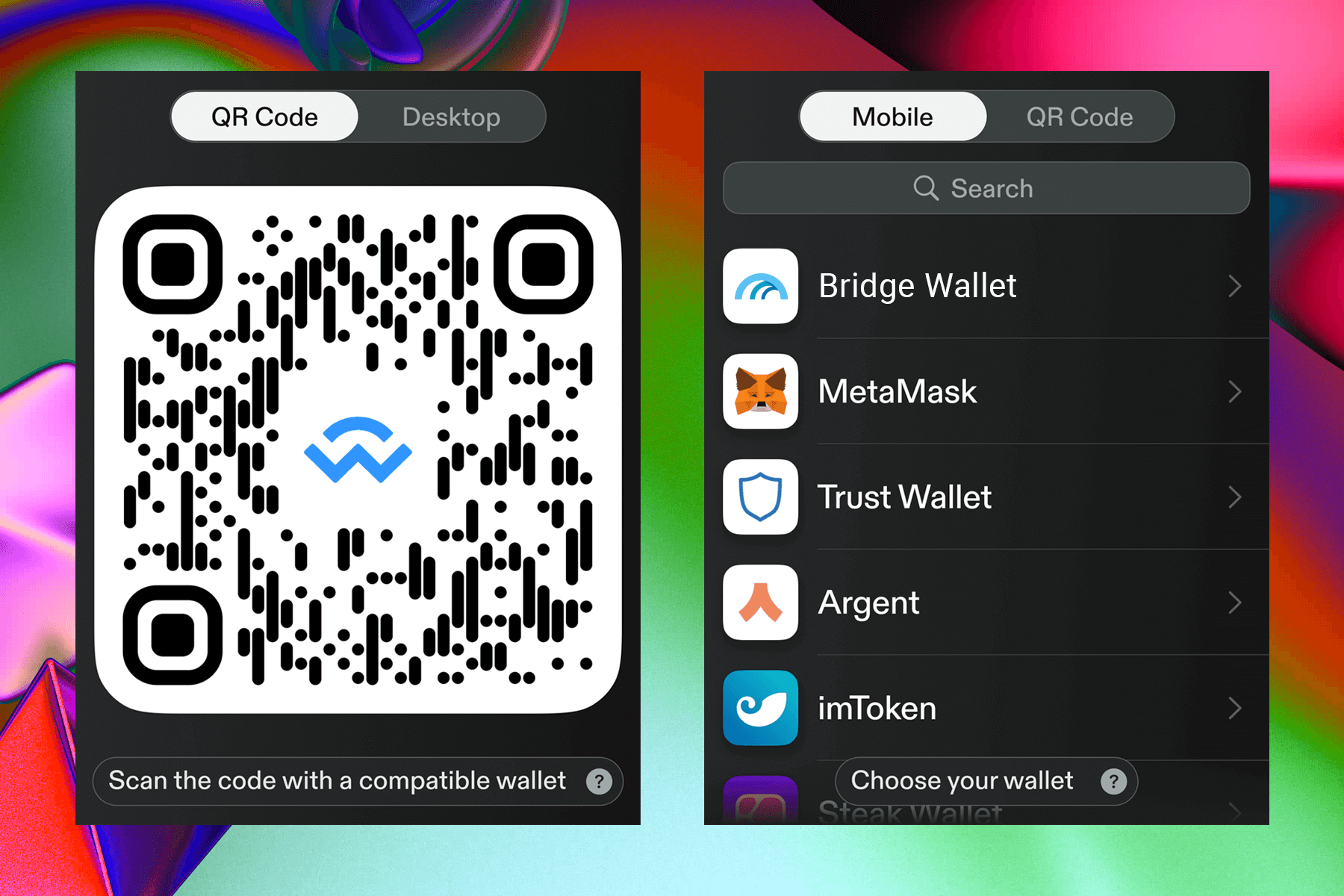Cómo usar WalletConnect
Aprenda a usar WalletConnect para conectar fácilmente su cartera móvil a plataformas DeFi y Dapps web, y realizar transacciones en ellas.
5 minutos|Yann Gerardi|Publicado el 29.09.2020|Actualizado el 07.05.2025
Aprenda a usar WalletConnect para conectar fácilmente su cartera móvil a plataformas DeFi y Dapps web, y realizar transacciones en ellas.
5 minutos|Yann Gerardi|Publicado el 29.09.2020|Actualizado el 07.05.2025
WalletConnect es una conveniente herramienta de código abierto que permite que una cartera móvil se conecte fácilmente a aplicaciones de blockchain basadas en la web e interactúe con ellas desde un smartphone.
Esta sección le muestra cómo usar WalletConnect desde nuestra aplicación móvil Bridge Wallet, pero el proceso es el mismo para cualquier otra cartera móvil que admita WalletConnect.
Abra su navegador y vaya al sitio web de la aplicación que desea utilizar.
Para este ejemplo, vamos a app.velora.xyz pero hay muchas otras aplicaciones que puede usar. Consulte el sitio web de WalletConnect para obtener la lista de aplicaciones compatibles.
En la mayoría de las aplicaciones web como Velora, encontrará un botón "Connect Wallet" con "WalletConnect" como opción. Haga clic en "Connect wallet" y luego seleccione "WalletConnect".
En el menú principal de Bridge Wallet, haga clic en el botón central y luego en el icono de WalletConnect. Haga clic en el botón "Escanear" y escanee el código QR que aparece en la pantalla de su ordenador.
Revise y apruebe la solicitud de conexión.
Ahora puede usar la aplicación web y realizar transacciones. Cuando lo haga, tendrá que aprobar las transacciones en esta pantalla de su cartera, así que mantenla abierta para evitar perder la conexión a la aplicación web.
En esta sección se muestra cómo utilizar WalletConnect si abre una aplicación web desde un navegador móvil.
Abra el navegador móvil de su teléfono y vaya al sitio web de la aplicación que desea utilizar.
Para este ejemplo, vamos a app.velora.xyz pero hay muchas otras aplicaciones que puede usar. Consulte el sitio web de WalletConnect para obtener la lista de aplicaciones compatibles.
En la mayoría de las aplicaciones web como Velora, encontrará un botón "Connect Wallet" con "WalletConnect" como opción. Haga clic en "Connect wallet" y luego seleccione "WalletConnect".
Revise y apruebe la solicitud de conexión.
Ahora puede usar la aplicación web y realizar transacciones. Cuando lo haga, tendrá que aprobar las transacciones en esta pantalla de su cartera, así que mantenla abierta para evitar perder la conexión a la aplicación web.
Sobre el autor
Yann es el jefe de marketing de Mt Pelerin. Se adentró en el mundo de las criptomonedas a finales de 2017, cuando se unió al equipo de ensamblaje que daría origen a Mt Pelerin.
Aquí contestamos las preguntas más frecuentes que nos hacen nuestros clientes. ¡Échele un vistazo !
Respondemos a todas sus preguntas, ¡y las respondemos rápido! Ponte en contacto con nosotros por correo electrónico o a través del formulario de contacto de Bridge Wallet.